En el mundo tecnológico actual, el almacenamiento personal y la gestión de archivos son cruciales para muchas personas. Para mantener nuestros datos importantes y archivos personales seguros y fácilmente accesibles, construir un servidor NAS (sistema de almacenamiento conectado a la red) con Raspberry Pi 4 puede ser una solución ideal.
Ya sea un fotógrafo profesional con miles de imágenes de alta resolución, un propietario de una pequeña empresa con datos importantes o un entusiasta del cine con una amplia colección, una solución de almacenamiento confiable y segura es esencial. Lo mismo se aplica a cualquier persona que desee que sus datos se almacenen y se acceda a ellos de forma segura y con total privacidad. Aquí es donde entra en juego el almacenamiento conectado a la red (NAS).
Aunque hay versiones comerciales disponibles, también puedes construir tu propio servidor NAS con una Raspberry Pi 4 y ownCloud, que es mucho más rentable y personalizable. Verificar Comparación detallada de Dropbox y OwnCloud: qué nube es mejor para usted.

¿Por qué construir un servidor NAS con Raspberry Pi y ownCloud?
Construir su propio NAS ofrece varias ventajas sobre la compra de una solución prediseñada:
- Puede personalizar la capacidad de almacenamiento según sus necesidades específicas.
- Tienes control total sobre tus datos, ya que se almacenan localmente y de forma segura.
- Puede utilizar un servidor NAS para realizar copias de seguridad de los datos de todos los dispositivos y protegerlos contra la pérdida accidental de datos.
- Solución rentable y energéticamente eficiente porque usaremos Raspberry Pi 4, que consume 15 W como máximo.
- También puedes utilizar el servidor para otros servicios, como Plex.
ownCloud es una popular solución de software de código abierto que le permite crear su propio almacenamiento en la nube dedicado. Proporciona una interfaz segura y fácil de usar para administrar y acceder a sus archivos desde cualquier lugar, utilizando cualquier dispositivo, incluidas las plataformas Android, iOS, macOS, Linux y Windows.
También puedes sincronizar tus archivos en varios dispositivos y compartirlos con otras personas. También admite una amplia gama de complementos y extensiones, lo que le permite ampliar su funcionalidad y habilitar la autenticación de dos factores para mayor seguridad.
Además, puede crear un almacenamiento personal en la nube con acceso remoto, o Un servidor web y alojamiento de sitios web en una Raspberry Pi 4.
Las cosas que necesitarás
Para crear su propio NAS usando su Raspberry Pi 4 y ownCloud, necesitará lo siguiente:
- Raspberry Pi 4 viene con 4 GB u 8 GB de RAM para un rendimiento óptimo.
- NVME o SATA SSD con carcasa/conector USB.
- Tarjeta microSD Clase 10 de 16GB o 32GB.
- Fuente de alimentación para la Raspberry Pi 4.
- Red Gigabyte confiable (enrutador) para conectar su NAS a su red local para una transferencia de datos de alta velocidad.
Paso 1: Preparar la Raspberry Pi 4 para el NAS
Primero, necesitas descargar una herramienta. Generador de imágenes Raspberry Pi oficial y luego siga los pasos a continuación para instalar el sistema operativo.
- Ejecute la herramienta Raspberry Pi Imager.
- Haga clic en Elegir sistema operativo y seleccione Sistema operativo Raspberry Pi (otro) -> Sistema operativo Raspberry Pi Lite (64 bits).
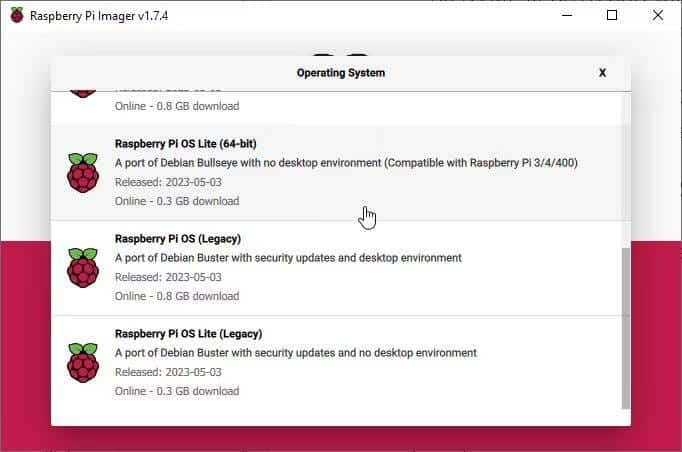
- Hacer clic Selección de almacenamiento y selecciona tu tarjeta SD.
- Haga clic en el ícono de Configuración (abajo a la derecha) y habilite SSH. Ingrese su nombre de usuario y contraseña SSH y haga clic en Guardar.
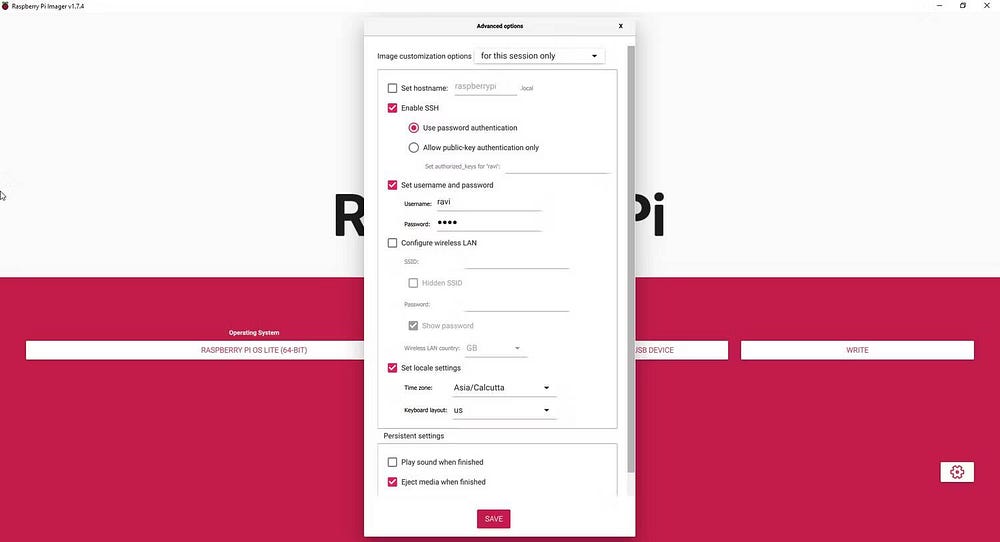
- Hacer clic Escritura. Localizar نعم Para confirmacion.
Después de actualizar la tarjeta microSD, insértela en la Raspberry Pi 4 y conecte la fuente de alimentación. La Raspberry Pi 4 se ejecutará en Raspberry Pi OS Lite.
Ahora puede verificar la configuración DHCP de su enrutador para encontrar la dirección IP de Raspberry Pi, o usar Aplicación Fing en su teléfono inteligente (iOS y Android). Alternativamente, conecte un teclado, un mouse y una pantalla a su Pi y luego ejecute el siguiente comando para encontrar su dirección IP:
hostname -I Paso 2: Instale y configure ownCloud en Raspberry Pi 4
Para configurar ownCloud en una Raspberry Pi 4, deberá instalar lo siguiente:
- Servidor web (NGINX o Apache).
- PHP
- Base de datos MariaDB.
Para instalar estos servicios, instale una aplicación PuTTY Ejecútelo en Windows o use la aplicación Terminal en macOS y conéctese a su Raspberry Pi a través de SSH.
Luego ejecute los siguientes comandos:
sudo apt-get update
sudo apt-get upgrade 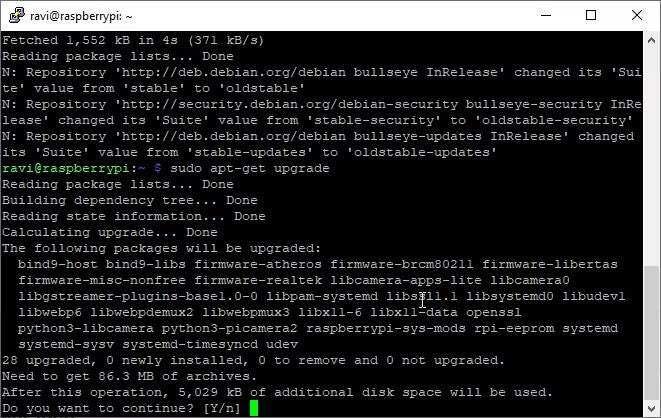
Espere a que finalice la actualización. Haga clic en Y Y presione Participar Cuando se le solicite. Después de la actualización, ejecute los siguientes comandos para instalar los paquetes necesarios.
sudo apt-get install apache2
sudo apt install apache2 libapache2-mod-php7.4 openssl php-imagick php7.4-common php7.4-curl php7.4-gd php7.4-imap php7.4-intl php7.4-json php7.4-ldap php7.4-mbstring php7.4-mysql php7.4-pgsql php-smbclient php-ssh2 php7.4-sqlite3 php7.4-xml php7.4-zip Después de instalar los paquetes necesarios, reinicie el servidor Apache.
sudo usermod -a -G www-data www-data Luego ejecute el siguiente comando para agregar el usuario al conjunto de datos www.
sudo usermod -a -G www-data www-data Después de eso, ownCloud se puede descargar e instalar en Raspberry Pi 4 usando los siguientes comandos:
cd /var/www/html
sudo wget https://download.owncloud.com/server/stable/owncloud-complete-latest.zip
sudo unzip owncloud-complete-latest.zip Cree un directorio para montar un SSD externo y cambiar la propiedad del directorio ownCloud:
sudo mkdir /media/ExternalSSD
sudo chown www-data:www-data /media/ExternalSSD
sudo chmod 750 /media/ExternalSSD Ahora puedes arreglar los permisos para evitar problemas:
sudo chown -R www-data: /var/www/html/owncloud
sudo chmod 777 /var/www/html/owncloud
sudo mkdir /var/lib/php/session
sudo chmod 777 /var/lib/php/session A continuación, debe configurar el servidor web Apache. Abra el archivo de configuración:
sudo nano /etc/apache2/conf-available/owncloud.conf Luego agregue las siguientes líneas:
Alias /owncloud "/var/www/owncloud/"
<Directory /var/www/owncloud/>
Options +FollowSymlinks
AllowOverride All
<IfModule mod_dav.c>
Dav off
</IfModule>
SetEnv HOME /var/www/html/owncloud
SetEnv HTTP_HOME /var/www/html/owncloud
</Directory> Guarde y salga de nano con Ctrl + O Entonces Ctrl + X. Luego habilite los módulos de Apache:
sudo a2enconf owncloud
sudo a2enmod rewrite
sudo a2enmod headers
sudo a2enmod env
sudo a2enmod dir
sudo a2enmod mime Ahora tienes que instalar la base de datos MariaDB:
sudo apt install mariadb-server Cree una base de datos de usuarios:
sudo mysql
CREATE DATABASE owncloud;
CREATE USER 'ownclouduser'@'localhost' IDENTIFIED BY 'YourPassword';
GRANT ALL PRIVILEGES ON owncloud.* TO 'ownclouduser'@'localhost';
FLUSH PRIVILEGES;
Exit;
Reiniciando la Raspberry Pi:
sudo reboot Paso 3: agregar almacenamiento externo
Puede agregar varios dispositivos de almacenamiento USB a Raspberry Pi 4 a través de los puertos USB 3.0. Conecte uno de sus SSD o discos duros al puerto USB y siga los pasos a continuación para montar el dispositivo de almacenamiento externo en un directorio en el sistema de archivos y agregar almacenamiento a su servidor NAS.
Ya hemos creado el directorio /media/ExternalSSD para montar el almacenamiento externo. Asegúrese de que su SSD o HDD esté en formato NTFS. Luego sigue estos pasos para instalarlo:
sudo apt-get install ntfs-3g Luego obtenga el GID, UID y UUID:
id -u www-data
id -g www-data
ls -l /dev/disk/by-uuid 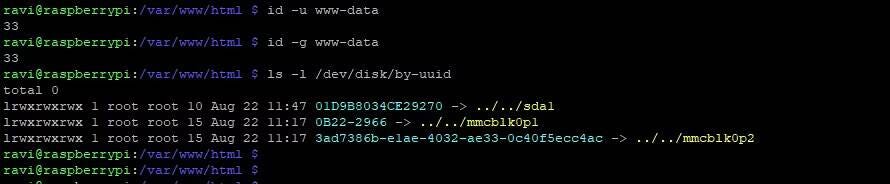
Tome nota del UUID, GID y UID. En nuestro ejemplo, sda1 es un SSD externo con formato NTFS. A continuación, agregaremos la unidad al fstab.
sudo nano /etc/fstab Agregue la siguiente línea:
UUID= 01D9B8034CE29270 /media/ExternalSSD auto nofail,uid=33,gid=33,umask=0027,dmask=0027,noatime 0 0 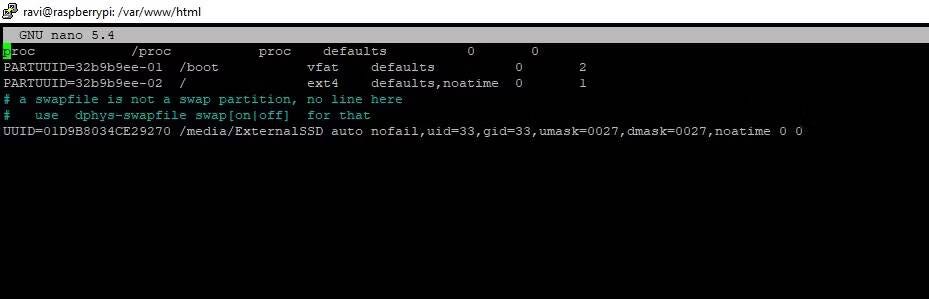
Para montar un dispositivo de almacenamiento externo, necesita encontrar su ID de dispositivo. Utilice el siguiente comando para enumerar todos los dispositivos de almacenamiento conectados:
lsusb En este punto, puedes reiniciar tu Raspberry Pi para montar el almacenamiento externo automáticamente, o puedes montarlo manualmente:
sudo mount /dev/sda1 /media/ExternalSSD Todos sus archivos en su unidad NTFS deben estar visibles en el directorio /media/ExternalSSD.

Actualmente, la unidad contiene solo la información del volumen del sistema y las carpetas ocultas RECYCLE.BIN. Reinicie el sistema.
sudo reboot Verificar Cómo evitar errores comunes que dañan tu Raspberry Pi para mantenerla saludable.
Paso 4. Configurar ownCloud
Después de reiniciar, visite la dirección IP de Raspberry Pi en un navegador web para acceder a ownCloud.
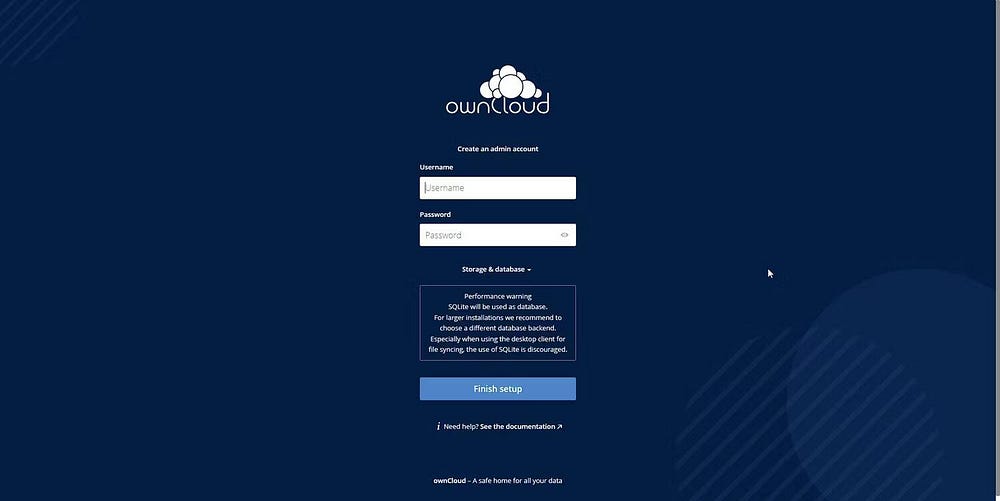
Ingrese un nombre de usuario y contraseña de su elección. Hacer clic Almacenamiento y base de datos E ingrese los detalles de su base de datos MariaDB como se muestra a continuación.
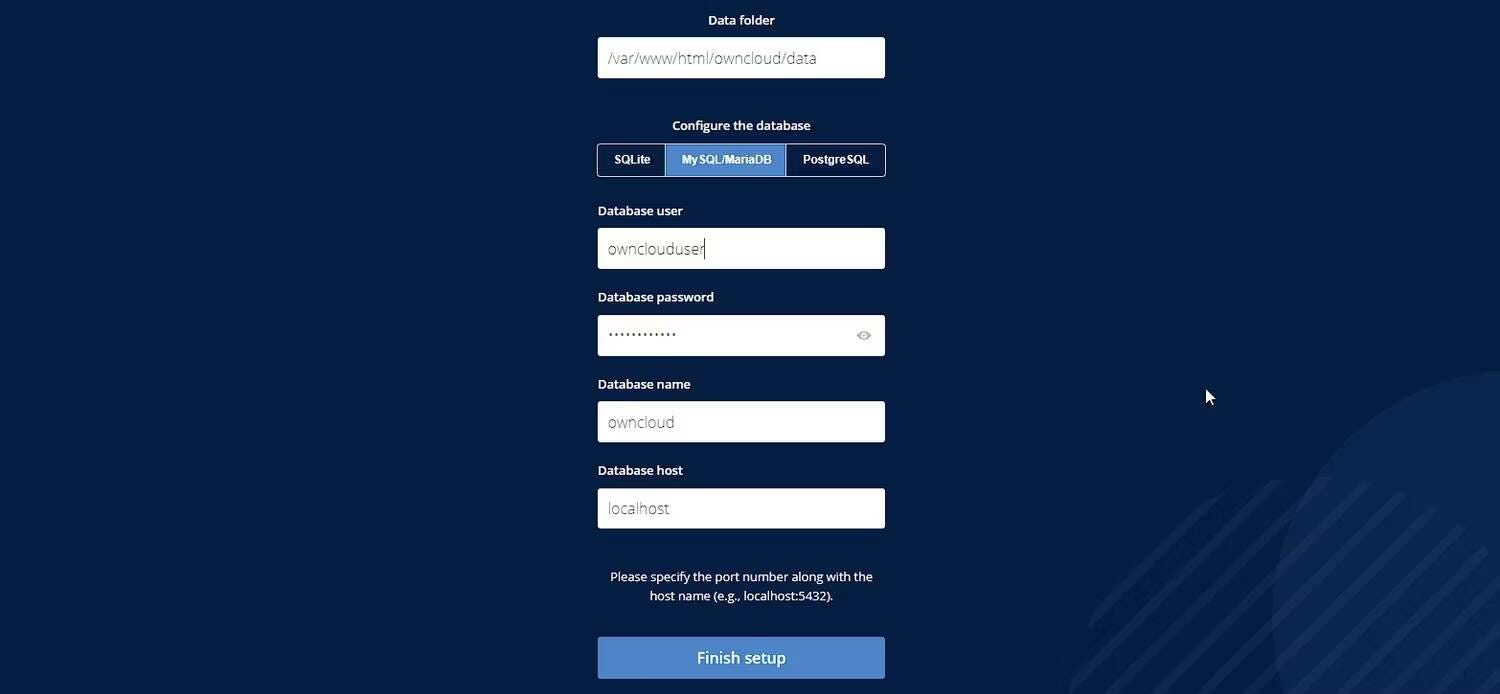
ملاحظة: Si está utilizando una unidad externa para almacenar datos, asegúrese de cambiar la ruta de la carpeta de datos a /media/SSD externo من /var/www/html/owncloud/data por defecto. En el futuro, si desea agregar una nueva unidad o más espacio de almacenamiento, siga nuestra guía ownCloud Para actualizar la ruta del directorio.
Hacer clic Finalizar la configuración. Después de un tiempo, podrás iniciar sesión en ownCloud.
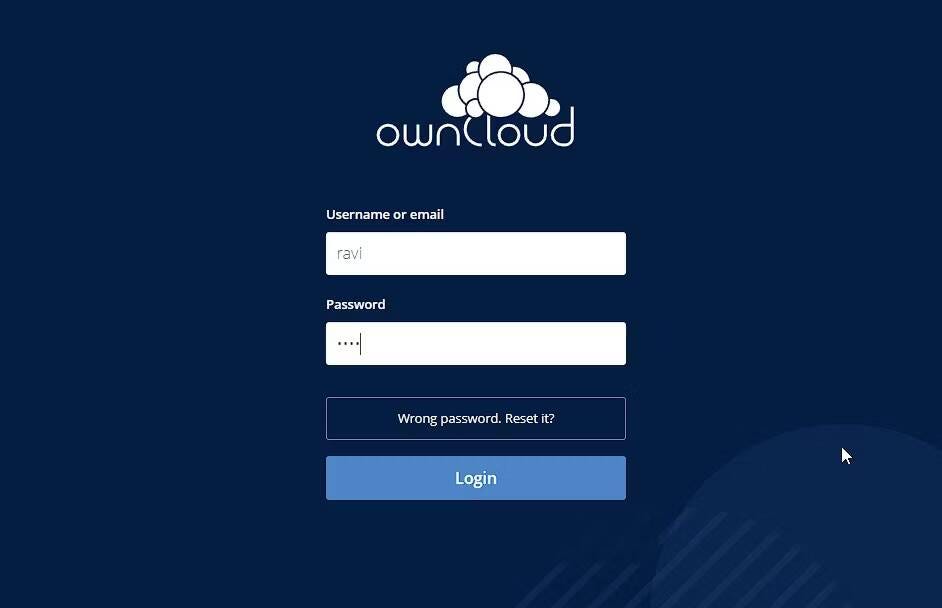
Puede descargar la aplicación ownCloud en su teléfono inteligente o computadora para sincronizar sus archivos. Pero antes de comenzar a sincronizar o cargar un archivo, agregue un HDD o SSD externo.
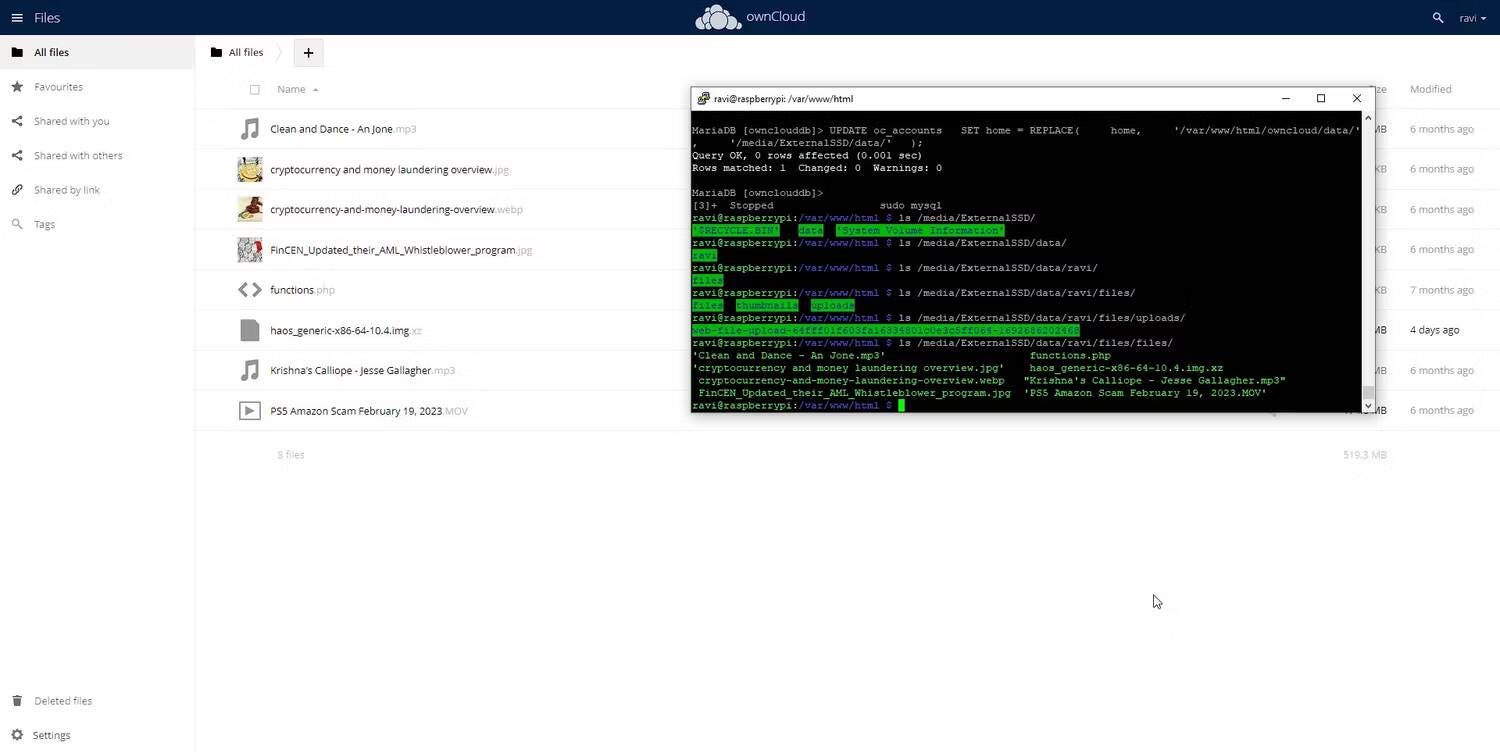
Si siguió cada paso cuidadosamente, debería estar en funcionamiento y listo para cargar archivos en su ownCloud NAS. Verificar Desafíos potenciales de autohospedar sus proyectos de Raspberry Pi.
Usando Raspberry Pi 4 como su nueva solución NAS
Un NAS le permite centralizar y acceder a sus datos desde múltiples dispositivos en su red local. Es una forma cómoda y eficaz de almacenar, compartir y realizar copias de seguridad de sus archivos en casa o en la oficina. Cree más usuarios y asigne su cuenta CloudCloud para permitirles cargar y proteger sus datos.
¡La creación de un NAS dedicado con Raspberry Pi 4 y ownCloud proporciona una solución rentable y personalizable para satisfacer sus necesidades de almacenamiento y controlar sus datos! Puedes ver ahora Alternativas autohospedadas a los servicios propietarios que puede ejecutar en su Raspberry Pi.







